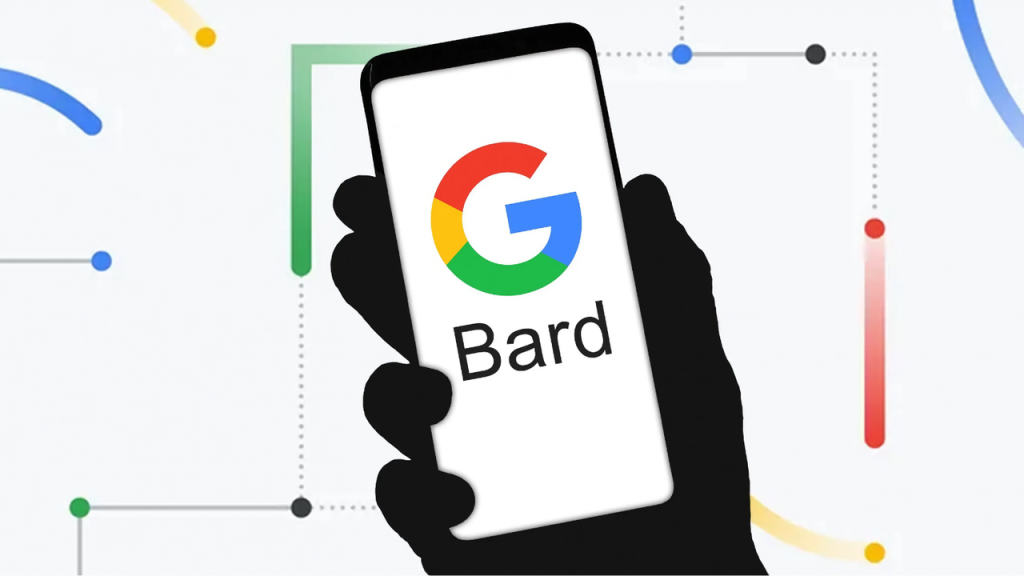Google Bard, kullanıcıların sohbet geçmişlerini silme işlemini pratik bir şekilde gerçekleştirmesine olanak tanıyan yenilikçi bir yapay zeka destekli sohbet botudur. Bu platformda, yaptığınız sohbetlerin kaydını tutmanın yanı sıra, bu geçmişi silmek de son derece basit bir işlemdir. Google Bard sohbet geçmişi silme işlemini nasıl gerçekleştireceğinizi merak ediyorsanız, doğru yerdesiniz!
Google Bard sohbet geçmişi nasıl silinir?
Google Bard’da sohbet geçmişinizi silmek için izlemeniz gereken adımlar oldukça kolay ve hızlıdır. İşte adım adım rehberiniz:
1 – İlk olarak, tarayıcınızdan Google Bard’ın resmi web sitesini ziyaret edin. Eğer bir hesap oluşturmadıysanız, hesabınızı oluşturun veya mevcut hesabınıza giriş yapın.
2 – Giriş yaptıktan sonra, karşınıza gelen arayüzde daha önce gerçekleştirdiğiniz sohbetler yer alacaktır. Bu sohbetler, hızlı bir erişim için sol kısımda listelenmektedir.
3 – Sohbet geçmişinizin yanında yer alan üç nokta simgesine tıklayın. Bu simge, ilgili sohbetin ayarlarına erişmenizi sağlayacaktır.
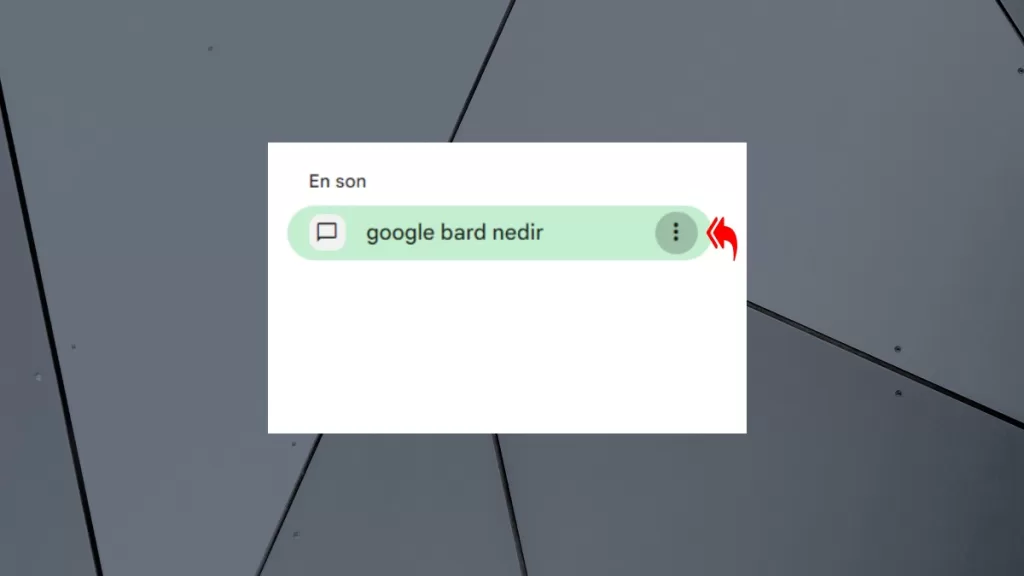
4 – Açılan menüde “Sil” seçeneğini göreceksiniz. Bu seçeneğe tıkladığınızda, silme işlemini onaylamanız gereken bir pencere açılacaktır.
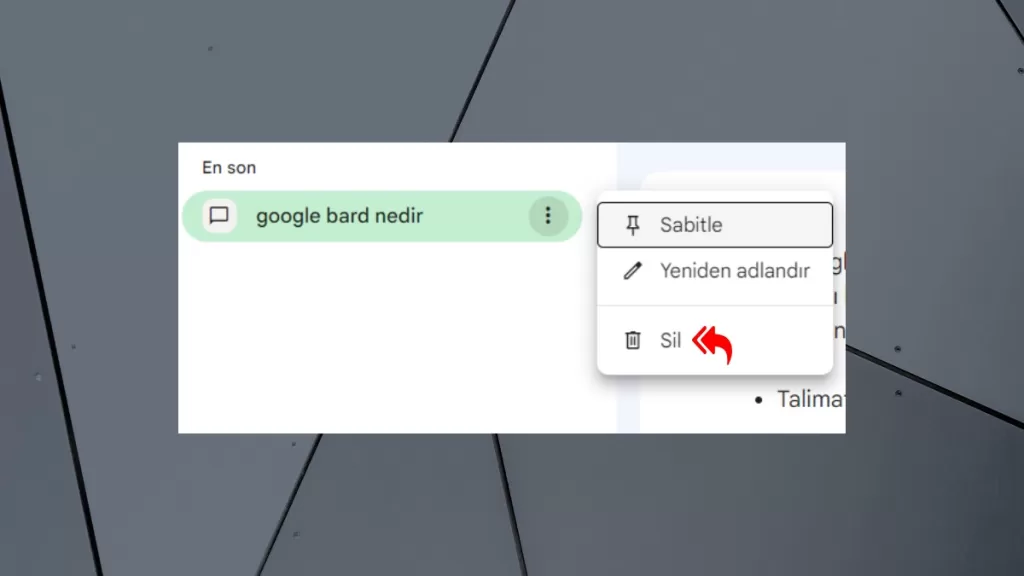
5 – “Sohbet silinsin mi?” sorusunu içeren bir onay penceresi ile karşılaşacaksınız. Burada, silme işlemini onaylamak için “Onayla” butonuna tıklayın. Bu işlemi tamamladığınızda, seçtiğiniz sohbet kaydı silinecektir.
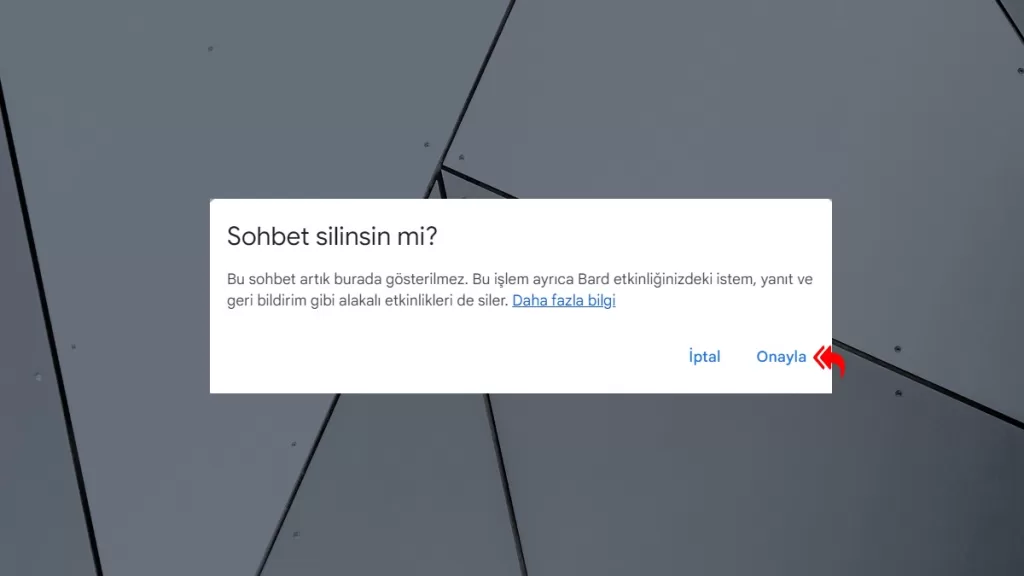
Bu adımları takip ederek, istediğiniz sohbetleri hızlı bir şekilde temizleyebilir ve daha düzenli bir kullanıcı deneyimi elde edebilirsiniz.
Google Bard sohbet geçmişinizi temizlemek neden önemlidir?
Sohbet geçmişinizi temizlemek, yalnızca alan yönetimi açısından değil, aynı zamanda gizlilik koruma açısından da oldukça önemlidir. Farklı kullanıcılar tarafından paylaşılan bir hesapta, geçmiş sohbetlerinizi silmek, kişisel bilgilerinizin korunmasına yardımcı olur. Ayrıca, çok sayıda sohbet kaydının bulunması, aradığınız bilgilere ulaşmanızı zorlaştırabilir. Bu nedenle, düzenli olarak geçmişinizi temizlemek iyi bir alışkanlık olacaktır.
Sık karşılaşılan sorunlar ve çözümleri
- Silme İşlemi Başarısız Olursa: Eğer silme işlemi sırasında bir hata ile karşılaşırsanız, hesabınızdan çıkış yapıp tekrar giriş yapmayı deneyin. Bu genellikle problemi çözer.
- Geçmişi Geri Almak İstiyorsanız: Silme işlemi onaylandıktan sonra, sohbet geçmişini geri alma seçeneğiniz yoktur. Bu yüzden silme işlemini yapmadan önce dikkatli olmalısınız.
Yeni bir sohbet nasıl başlatılır?
Sohbet geçmişinizi sildikten sonra yeni bir sohbet başlatmak isterseniz, Google Bard arayüzündeki “Buraya bir istem girin” kutusuna yazmak yeterlidir. Yazdığınız istemi göndermek için “Gönder” butonuna basabilir veya Enter tuşuna basarak işlemi tamamlayabilirsiniz. Bu şekilde, yeni bir sohbet başlatarak Google Bard’ın sunduğu yenilikçi hizmetlerden yararlanmaya devam edebilirsiniz.
İlginizi çekebilir: Windows 11’e Android uygulama ekleme nasıl yapılır?
Bu rehberde, Google Bard sohbet geçmişi silme işleminin nasıl yapılacağına dair detaylı bir açıklama sunduk. Adımları izleyerek, geçmiş sohbetlerinizi hızlı ve kolay bir şekilde temizleyebilir, böylece daha düzenli ve gizli bir deneyim yaşayabilirsiniz. Unutmayın, düzenli olarak geçmişinizi temizlemek, hem alan yönetimi hem de kişisel gizliliğiniz açısından oldukça önemlidir.